En este tutorial, te contamos el proceso que debés seguir al recibir una compra con Correo Argentino en tu Tiendanube. Para esto, ya debés tener 📝 integrada la aplicación de Correo Argentino (MiCorreo) en tu tienda.
Una vez que tu cliente realiza una compra en tu tienda eligiendo Correo Argentino como medio de envío y concreta su pago, hay tres pasos a realizar para poder despachar el paquete:
- Importar la orden a la plataforma de Correo Argentino
- Generar la etiqueta de envío
- Imprimir la etiqueta
Success
La etiqueta de envío con Correo Argentino no se puede imprimir desde el administrador de Tiendanube, sino únicamente desde el panel de MiCorreo, siguiendo los pasos que te contamos a continuación.
¡Vamos a los pasos!
1. Importación de la orden
Te recomendamos que antes de hacer el envío de una compra, siempre verifiques haber recibido su pago.
Luego, podés importar la orden desde la lista de ventas o el detalle de la venta, según el plan de tu tienda.
Warning
La opción de importar la orden desde la lista de ventas solo está disponible a partir del plan Impulso. Si tenés un plan menor, podés seguir las instrucciones para hacerlo desde el detalle de la venta.
Desde el detalle de la orden
1.1. Ingresar a la sección "Ventas > Lista de ventas" de tu administrador de Tiendanube.
1.2. Ingresar al detalle de la orden que querés importar haciendo clic sobre el número.
1.3. Seleccionar "Mis aplicaciones" y, luego, "Importar orden a Correo Argentino".
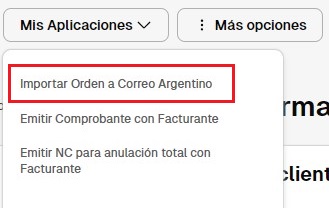
Podés repetir estos pasos con las órdenes que quieras importar.
Desde la lista de ventas
1.1. Ingresar a la sección "Ventas > Lista de ventas" de tu administrador de Tiendanube.
1.2. Seleccionar la orden que querés importar, marcando la casilla del lado izquierdo.
❗ Podés marcar una sola o varias, pero todas deben tener Correo Argentino como forma de entrega. De lo contrario, vas a ver un error.


1.3. En el menú desplegable, seleccionar la acción "Registrar órdenes en Correo Argentino".
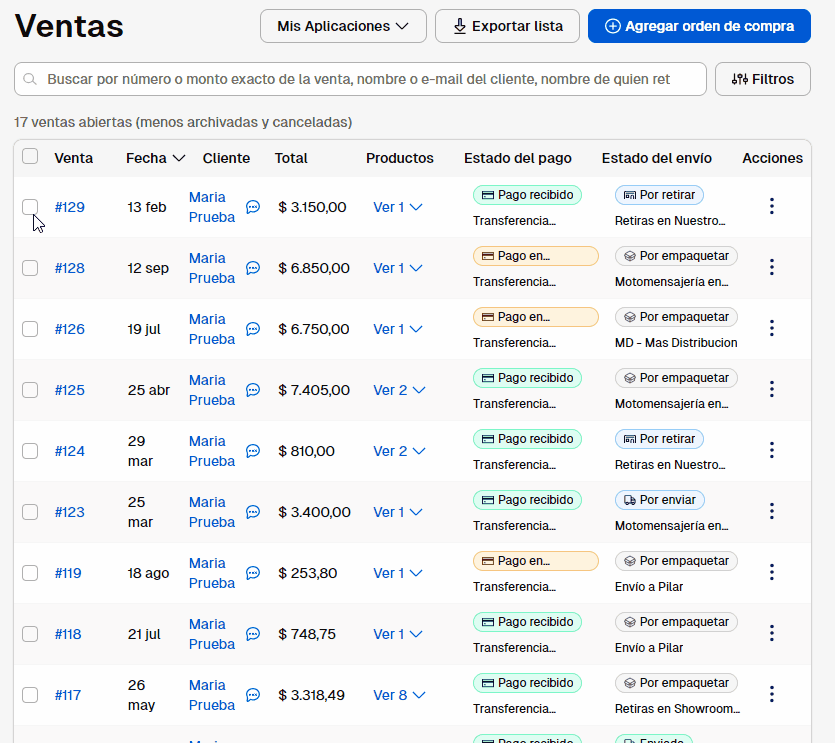
De esa forma, las órdenes se van a importar a tu panel de Correo Argentino (MiCorreo) para generar sus etiquetas.
2. Generación de la etiqueta
Una vez importadas las órdenes con Correo Argentino que quieras despachar, es necesario pagar el envío para generar la etiqueta correspondiente.
❗ Es importante que generes e imprimas la etiqueta desde la plataforma de Correo Argentino (MiCorreo) antes de despachar el paquete, para evitar diferencias en el valor del envío.
2.1. Ingresar a la sección "Mis Envíos > Pendientes" dentro de tu cuenta de Correo Argentino. Podrás encontrarlo en la barra lateral con el símbolo de una caja:

2.2. Vas a encontrar el listado de todos los envíos que se importaron desde Tiendanube y están pendientes de pago. Seleccionar la o las etiquetas que quieras pagar con el botón del lado izquierdo.

2.3. Hacer clic en el botón "Cotizar" en la esquina superior derecha de la pantalla.

2.4. En la siguiente pantalla, vas a ver el detalle del valor a pagar y los medios de pago disponibles. Podés pagar con tarjeta de crédito, dinero de Mercado Pago o saldo que hayas cargado previamente. En todos los casos, la transacción es procesada por Mercado Pago.
Elegir el medio de pago que prefieras y hacer clic en "Pagar".

2.5. Completar el pago, según la opción que hayas elegido.
Con el pago realizado, vas a poder imprimir las etiquetas.
3. Impresión de la etiqueta
Una vez que pagues las etiquetas, vas a poder descargarlas para su impresión únicamente desde la plataforma de Correo Argentino (MiCorreo), ya que no es posible hacerlo desde el Administrador de Tiendanube.
3.1. Ingresar nuevamente a Mis Envíos, pero esta vez a la solapa de Pagados.

3.2. Vas a encontrar el listado de los envíos pagos. Seleccionar el o los envíos para los que quieras imprimir la etiqueta, marcando el botón del lado izquierdo.
Info
Con la opción "Seleccionar todos", podés seleccionar hasta 60 órdenes para imprimir sus etiquetas masivamente.
3.3. Hacer clic en el botón "Generar rótulos". Así, se van a descargar en tu computadora las etiquetas correspondientes a los envíos seleccionados.
3.4. Imprimir las etiquetas y pegarlas en cada paquete correspondiente.
¡Listo!
Con las etiquetas impresas y pegadas en cada paquete, vas a poder despachar los envíos, ya sea en la sucursal de Correo Argentino que elegiste o con su servicio de Pick up.
❗ Después de despachar una orden con Correo Argentino, no debés hacer clic en “Notificar envío” en tu administrador de Tiendanube, ya que esto puede interrumpir el envío automático del código de seguimiento a tu cliente.
Info
Para conocer más acerca de la integración de Correo Argentino con Tiendanube, te recomendamos ver nuestras Preguntas frecuentes sobre Correo Argentino.



























